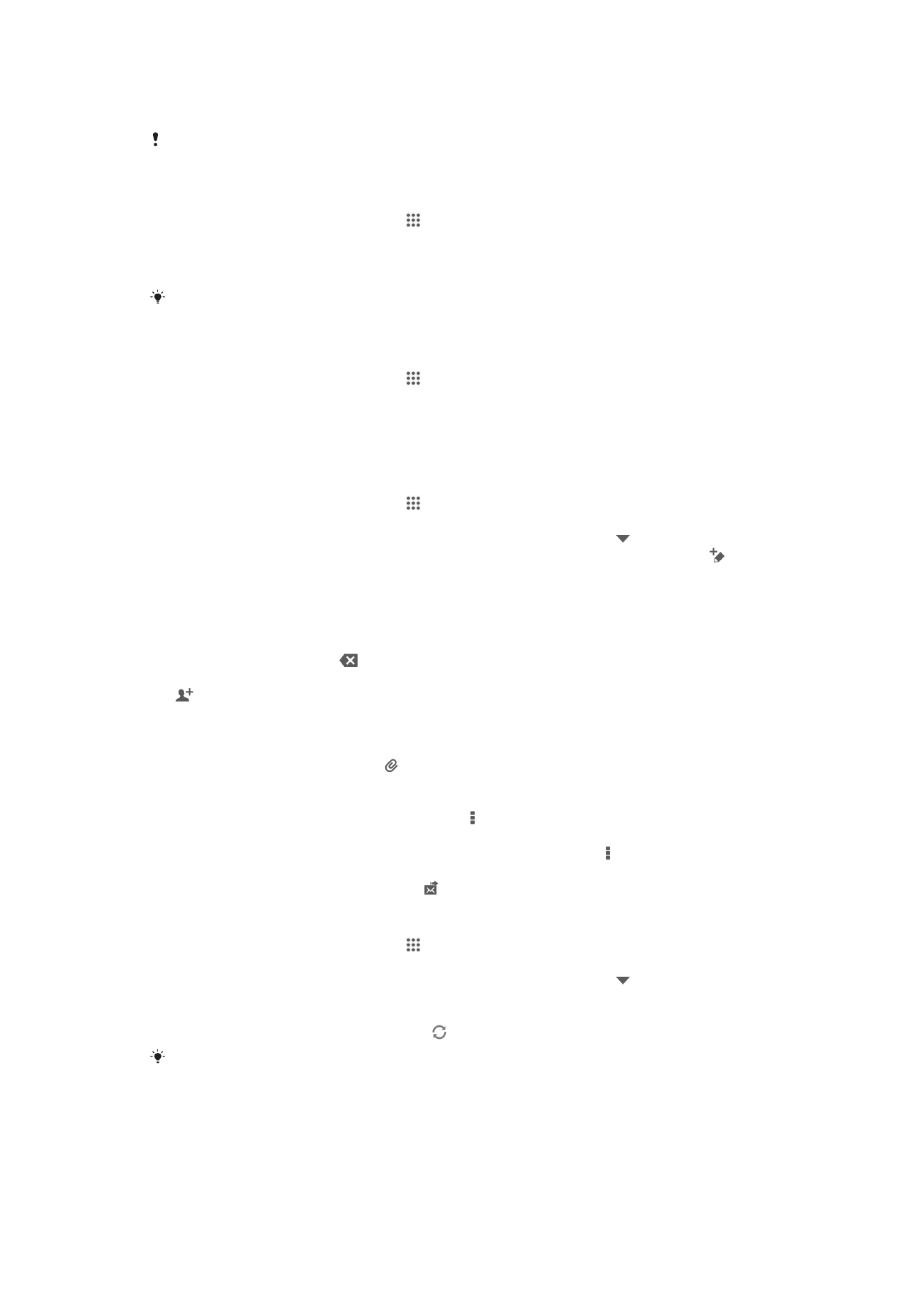
Az e-mail használata
E-mail üzenet létrehozása és küldése
1.
A Kezdőképernyőn koppintson a ikonra, majd keresse meg és koppintson E-
mail lehetőségre.
2.
Ha több e-mail fiókot használ, koppintson a képernyő tetején lévő lehetőségre,
válassza ki a fiókot, amelyről az üzenetet el szeretné küldeni, majd koppintson a
lehetőségre.
3.
Koppintson a Címzett lehetőségre, és kezdje el beírni a címzett címét. A találatok
egy dinamikus listában jelennek meg. Koppintson egy találatra vagy írja be teljesen
az e-mail címet. Ha több címzettet szeretne hozzáadni, írjon be egy vesszőt ( , )
vagy egy pontosvesszőt ( ; ), és kezdje el a következő név beírását. Címzett
törléséhez koppintson a lehetőségre.
4.
Ha egy, a névjegyekben elmentett e-mail címet szeretne kiválasztani, koppintson a
lehetőségre, majd keresse meg a címzett nevét, és jelölje a mellette lévő
jelölőnégyzetet. Ha több címzettet szeretne hozzáadni, jelölje be a kívánt címzettek
jelölőnégyzeteit. Ha elkészült, koppintson a Kész gombra.
5.
Koppintson a Tárgy ikonra, és írja be a tárgyat.
6.
Fájl csatolásához koppintson a lehetőségre. Válassza ki a csatolandó fájl
típusát, majd a megjelenő fájllistában koppintson a csatolandó fájlra.
7.
Az üzenet területen írja be az üzenet szövegét.
8.
A prioritás szint beállításához nyomja meg a gombot, majd koppintson a
Prioritás beállítása lehetőségre, és válasszon egy opciót.
9.
A másolat és a titkos másolat mezők kitöltéséhez nyomja meg a gombot, majd
koppintson a Másolat/titk. más. megjel. lehetőségre.
10.
Az e-mail elküldéséhez koppintson a lehetőségre.
E-mail üzenetek fogadása
1.
A Kezdőképernyőn koppintson a ikonra.
2.
Keresse meg és koppintson a E-mail lehetőségre.
3.
Ha több e-mail fiókot használ, koppintson a képernyő tetején lévő lehetőségre,
válassza ki a fiókot, amelyet ellenőrizni szeretne. Ha egyszerre szeretné ellenőrizni
az összes e-mail fiókját, koppintson a Egyesített nézet lehetőségre.
4.
Új üzenetek letöltéséhez koppintson a ikonra.
Ha céges e-mail fiókot állított be, az ellenőrzési gyakoriságnak adhat Automatikus (Push)
beállítást.
54
Ez a kiadvány internetes változata. © Csak magáncélú felhasználásra nyomtatható ki.
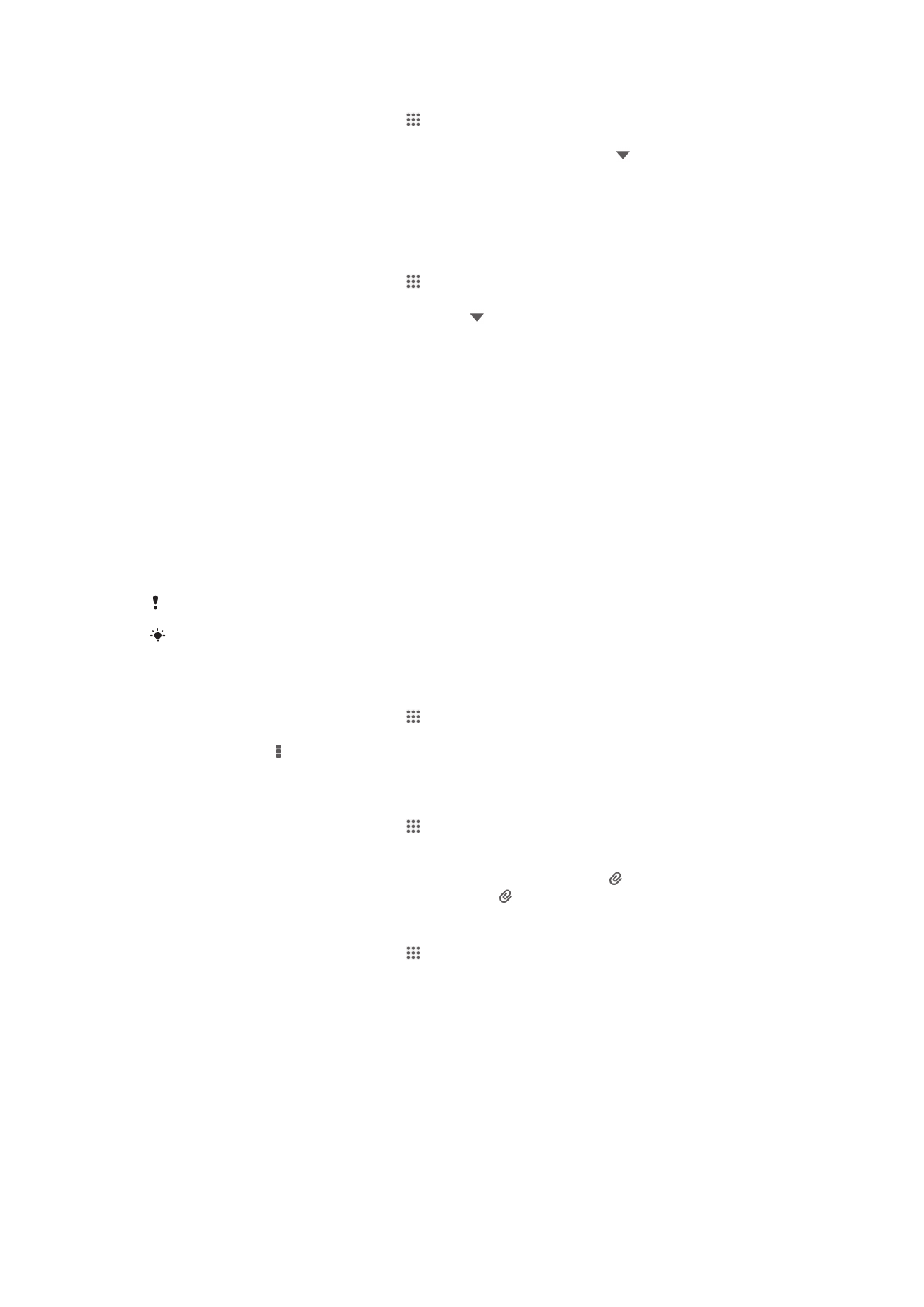
Az e-mail üzenetek olvasása
1.
A Kezdőképernyőn koppintson a ikonra.
2.
Keresse meg és koppintson a E-mail lehetőségre.
3.
Ha több e-mail fiókot használ, koppintson a képernyő tetején lévő lehetőségre,
válassza ki a fiókot, amelyet ellenőrizni szeretne. Ha egyszerre szeretné ellenőrizni
az összes e-mail fiókját, koppintson a Egyesített nézet lehetőségre.
4.
A bejövő e-mail üzenetek mappában léptessen felfelé vagy lefelé, és koppintson
az e-mailre, amelyet el szeretne olvasni.
Az e-mail előnézeti panel használata
1.
A Kezdőképernyőn koppintson a ikonra, majd keresse meg és koppintson a
E-mail lehetőségre.
2.
Ha több e-mail fiókot használ, koppintson a lehetőségre és válassza ki az
ellenőrizendő fiókot. Ha egyszerre szeretné ellenőrizni az összes e-mail fiókját,
koppintson a Egyesített nézet lehetőségre.
3.
A telefont tartsa vízszintesen. Az e-mail előnézeti panel jelenik meg.
4.
A bejövő e-mail üzenetek mappában léptessen felfelé vagy lefelé, és koppintson
az e-mailre, amelyet el szeretne olvasni. Az e-mail megjelenik az előnézeti panelen.
Ha még több információt szeretne megtekinteni az e-mailre vonatkozóan,
koppintson a külső neve mellett lévő lefelé mutató nyílra. A szövegtest
nagyításához vagy kicsinyítéséhez a szövegtestben húzza össze vagy távolítsa el
két ujját.
5.
Ha az e-mailt teljes képernyős formátumban szeretné megnézni, koppintson az
elválasztó sávokra (az e-mail lista és az e-mail szövegtest között). Teljes képernyős
formátumban a következő és az előző üzenet megjelenítéséhez a balra és a jobbra
nyíl használható.
6.
Ha vissza szeretne térni a bejövő üzenetek nézetéhez, koppintson az elválasztó
sávra.
Az előnézeti panel használata előtt aktiválja azt az előnézeti panel beállításokban.
Az előnézeti panel elrejtéséhez az eszközt tartsa függőlegesen, vagy módosítsa az előnézeti
panel beállításokat.
Az e-mail előnézeti panel beállításainak módosítása
1.
A Kezdőképernyőn koppintson a ikonra, majd keresse meg és koppintson E-
mail lehetőségre.
2.
Nyomja meg a gombot, majd koppintson a Beállítások lehetőségre.
3.
Koppintson a Általános > Előnézeti panel lehetőségre, és válasszon egy opciót.
E-mail üzenet mellékletének megtekintése
1.
A Kezdőképernyőn koppintson a ikonra.
2.
Keresse meg és koppintson a E-mail lehetőségre.
3.
Keresse meg és koppintson arra az e-mail üzenetre, mely a megtekintendő
mellékletet tartalmazza. A mellékletekkel rendelkező e-maileket a jelzi.
4.
Miután megnyílik az e-mail üzenet, koppintson a , majd a Megnéz lehetőségre.
Küldő e-mail címének mentése a telefonkönyvbe
1.
A Kezdőképernyőn koppintson a ikonra.
2.
Keresse meg és koppintson a E-mail lehetőségre.
3.
A bejövő üzenetek között koppintson egy üzenetre.
4.
Koppintson a küldő nevére, majd koppintson az OK lehetőségre.
5.
Válasszon ki egy kapcsolatot, vagy koppintson a Új kapcsolat létrehozása
lehetőségre.
6.
Szerkessze a névjegy információkat, majd ha szükséges, koppintson a Kész
lehetőségre.
55
Ez a kiadvány internetes változata. © Csak magáncélú felhasználásra nyomtatható ki.
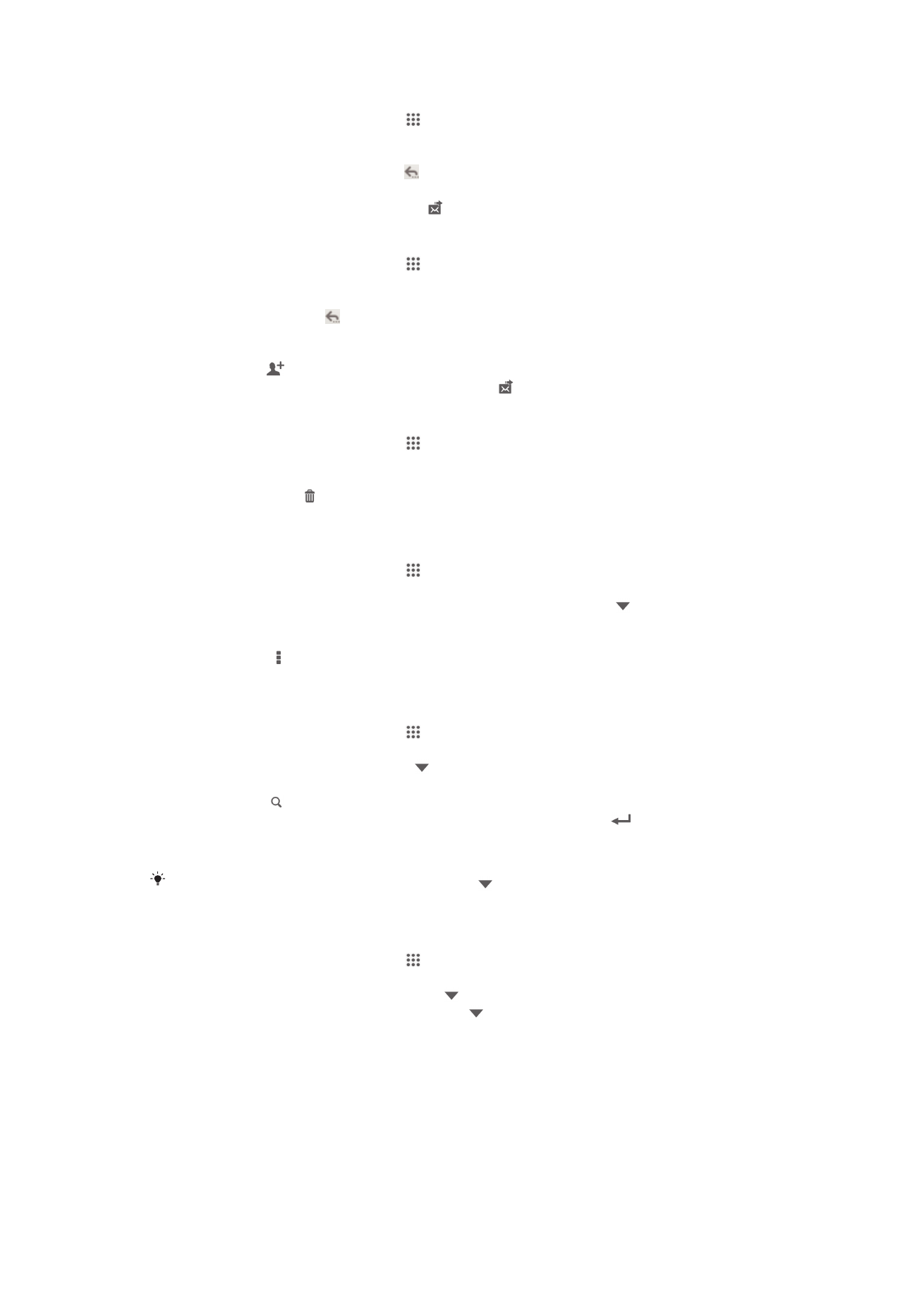
E-mail üzenet megválaszolása
1.
A Kezdőképernyőn koppintson a ikonra.
2.
Keresse meg és koppintson a E-mail lehetőségre.
3.
A bejövő üzenetek mappában keresse meg a megválaszolandó üzenetet,
koppintson rá, majd koppintson a lehetőségre.
4.
Koppintson a Válasz vagy a Válasz mindenkinek lehetőségre.
5.
Írja meg a választ, majd koppintson a lehetőségre.
E-mail üzenet továbbítása
1.
A Kezdőképernyőn koppintson a ikonra.
2.
Keresse meg és koppintson a E-mail lehetőségre.
3.
A bejövő üzenetek mappában keresse meg a továbbítandó üzenetet, koppintson
rá, majd koppintson a lehetőségre.
4.
Koppintson a Továbbítás lehetőségre.
5.
Koppintson a Címzett lehetőségre, és kézzel írja be a címzett e-mail címét, vagy
koppintson a lehetőségre és válassza ki a címzettet a kapcsolatok közül.
6.
Írja meg az üzenet szövegét, majd koppintson a lehetőségre.
E-mail üzenet törlése
1.
A Kezdőképernyőn koppintson a ikonra.
2.
Keresse meg és koppintson a E-mail lehetőségre.
3.
A bejövő üzenetek mappában keresse meg a törlendő üzenetet, koppintson rá,
majd koppintson a lehetőségre.
4.
Koppintson a Törlés lehetőségre.
E-mailek rendezése
1.
A Kezdőképernyőn koppintson a ikonra.
2.
Keresse meg és koppintson a E-mail lehetőségre.
3.
Ha több e-mail fiókot használ, koppintson a képernyő tetején lévő lehetőségre,
válassza ki a fiókot, amelyet ellenőrizni szeretne. Ha egyszerre szeretné ellenőrizni
az összes e-mail fiókját, koppintson a Egyesített nézet lehetőségre.
4.
Nyomja meg a gombot, majd koppintson a Rendezés lehetőségre.
5.
Válasszon ki egy rendezési opciót.
E-mailek keresése
1.
A Kezdőképernyőn koppintson a ikonra, majd keresse meg és koppintson a
E-mail lehetőségre.
2.
Koppintson a képernyő tetején lévő lehetőségre, majd válassza ki a fiókot,
amelyben keresni szeretne.
3.
Koppintson a lehetőségre.
4.
Írje be a keresendő szöveget, majd a billentyűzeten koppintson a
lehetőségre.
5.
A keresés eredménye egy dátum szerint rendezett listában jelenik meg.
Koppintson az e-mailre, amelyet meg szeretne nyitni.
A keresési opciók módosításához koppintson a lehetőségre, majd válasszon egy másik
opciót.
Egy e-mail fiók összes mappájának megtekintése
1.
A Kezdőképernyőn koppintson a ikonra. Ezután keresse meg és koppintson
az E-mail lehetőségre.
2.
Koppintson a képernyő tetején található lehetőségre, válassza ki az
ellenőrizendő fiókot, majd koppintson újra a lehetőségre, és a fiók mappáinak
megtekintéséhez válassza a Minden mappa megjelen. lehetőséget.
56
Ez a kiadvány internetes változata. © Csak magáncélú felhasználásra nyomtatható ki.
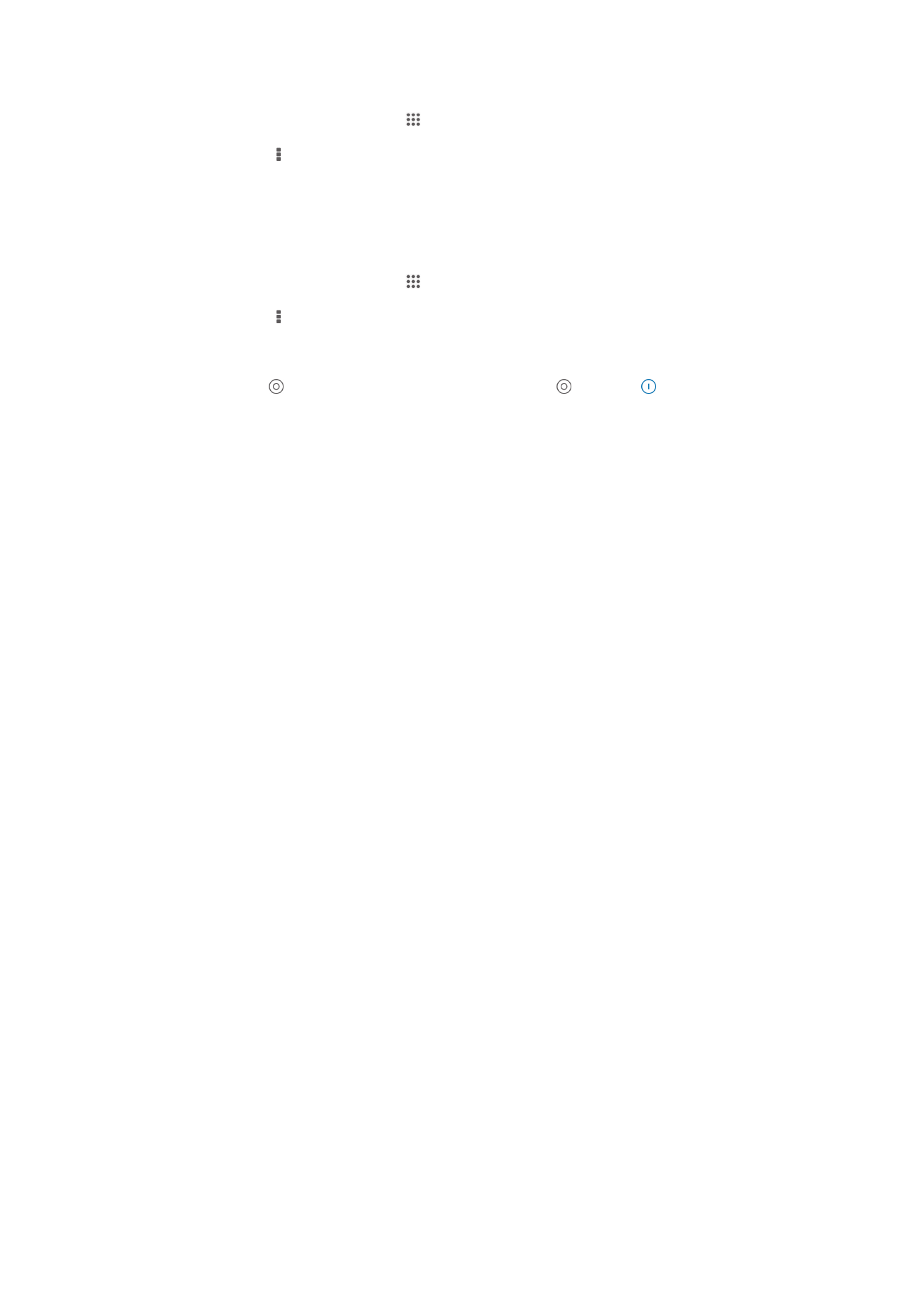
A bejövő üzenetek ellenőrzési gyakoriságának módosítása
1.
A Kezdőképernyőn koppintson a ikonra.
2.
Keresse meg és koppintson a E-mail lehetőségre.
3.
Nyomja meg a gombot, majd koppintson a Beállítások lehetőségre.
4.
Válassza ki a fiókot, amelyhez bejövő üzenet ellenőrzési gyakoriságot szeretne
beállítani.
5.
Koppintson a Bejövő üz. ellenőrzési gyakorisága lehetőségre, és válasszon egy
beállítást.
Munkahelyen kívül automatikus válasz beállítása Exchange Active Sync fiókban
1.
A Kezdőképernyőn koppintson a ikonra, majd keresse meg és koppintson E-
mail lehetőségre.
2.
Nyomja meg a gombot, majd koppintson a Beállítások lehetőségre.
3.
Válassz aki az EAS (Exchange Active Sync) fiókot, amelyet a munkahelyen kívüli
válaszhoz be szeretne állítani.
4.
Koppintson a Házon kívül lehetőségre.
5.
Koppintson a lehetőségre a Házon kívül mellett, így a beállítása lesz.
6.
Ha szükséges, jelölje be a Időszak beállítása jelölőnégyzetet, majd állítsa be az
automatikus válasz időtartamát.
7.
A szövegtest mezőbe írja be a munkahelyen kívül üzenetet.
8.
A jóváhagyáshoz koppintson a OK lehetőségre.
57
Ez a kiadvány internetes változata. © Csak magáncélú felhasználásra nyomtatható ki.